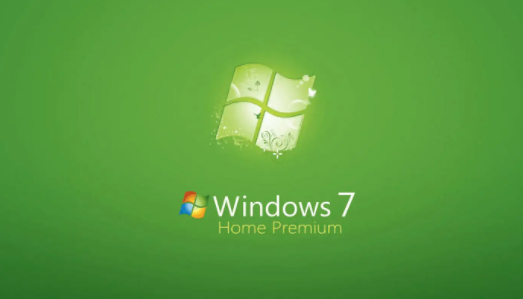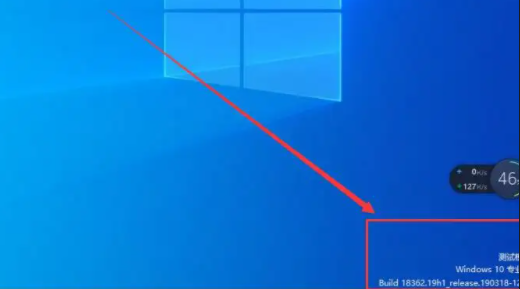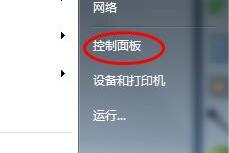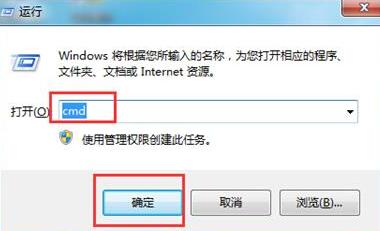win7网络ip地址在哪里修改
发布时间:2023-09-11 11:11:54来源:pi7手游网作者:匿名
win7如何更改网络ip地址,许多用户不知道更改网络ip地址在哪里,怎么修改网络ip地址?下边给用户详细清晰介绍具体的技巧,包含的操作方法,还不知道的小伙伴们能够多了解一下,掌握大量有关的小技巧哦。
WIN7相关推荐:

win7网络ip地址在哪里修改

1、设置IP地址前,我们要知道本机IP,Win+R打开运行窗口,输入cmd,点击确定。
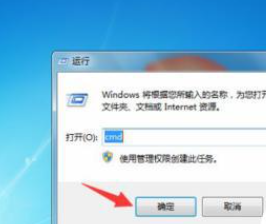
2、在控制台窗口中,我们输入ipconfig,回车。
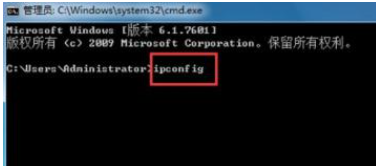
3、在加载的详情中,我们找有一个IPV4,那个就是电脑的IP地址。
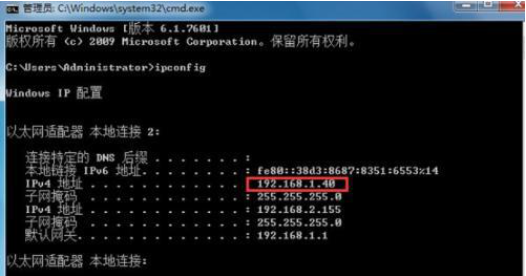
4、在控制面板中,切换成小图标,找到网络和共享安全点击打开。
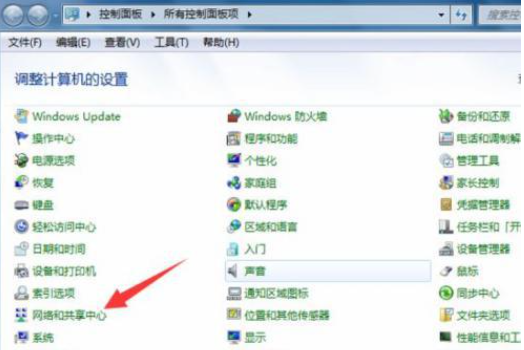
5、在打开的网络和共享中心窗口中,我们点击本地连接,如图。

6、在打开的本地连接状态窗口中,我们点击属性。
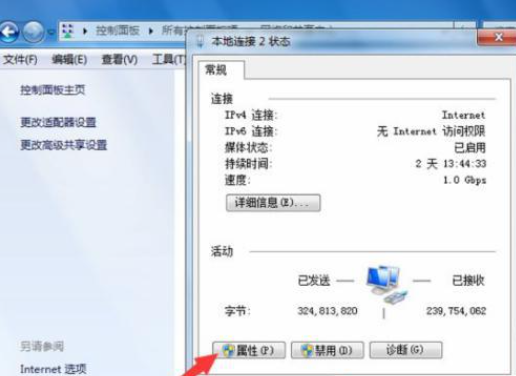
7、这时,我们双击Internet 协议版本4(TCP/IPv4)。
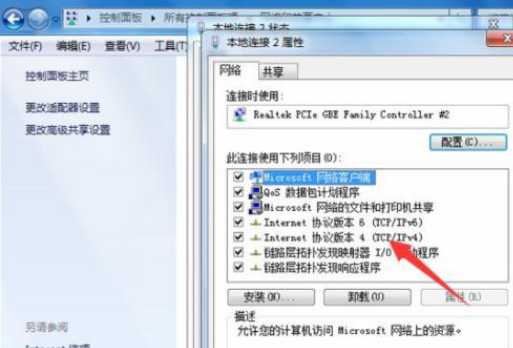
8、在Internet 协议版本4(TCP/IPv4)属性中,我们选择使用下面的IP地址。IP地址就是我们上面看到的填到这里就可以,默认网关问一下写上就可以。
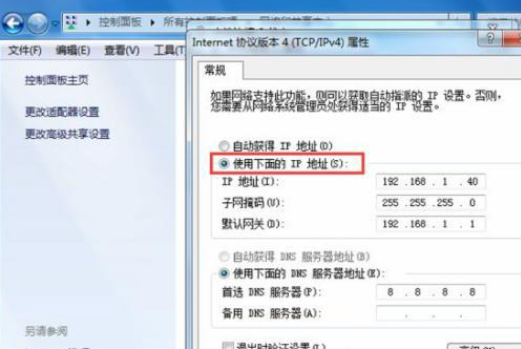
上述内容,就是小编为大家带来win7网络ip地址在哪里修改的最新内容介绍,具体的操作步骤大家都会了吗?对此还有疑问的用户建议继续关注我们,轻松掌握最新的资讯教程哦!
注:文中插图与内容无关,图片来自网络,如有侵权联系删除。
下一篇:win11测试模式关不了怎么办
相关推荐
找不到合适的办公管理软件?专注于企业办公管理的软件有什么?员工与公司的关系是各个行业达成效益的很重要的因素,怎么及时的处理员工对公司的反馈呢?pi7小编来为大家推荐一些非常简便易用的办公管理软件app,这些软件的办公功能都十分齐全,能够满足大家的日常办公需求哟,需要的朋友可以来下载体验一下。
- 热门教程
- 最新教程
-
01

为什么B站上的3000部免费纪录片值得一看? 2024-10-24
-
02

三星折叠屏延期是怎么回事 三星GalaxyFold折叠屏手机,引发科技圈轩然大波 2024-10-18
-
03

如何更好地利用漫蛙漫画入口页面网页来寻找你的心仪漫画? 2024-10-17
-
04

微信怎么注册小号 2024-09-29
-
05

支付宝黑名单在哪里解开 2024-09-26
-
06

360安全卫士护眼模式不见了怎么办 2024-09-19
-
07

文心一言怎么开通会员 2024-09-10
-
08

闲鱼怎么卖书 2024-09-03
-
09

淘宝如何添加亲属卡 2024-08-29
-
010

哔哩哔哩怎么开启自动回复 2024-08-26